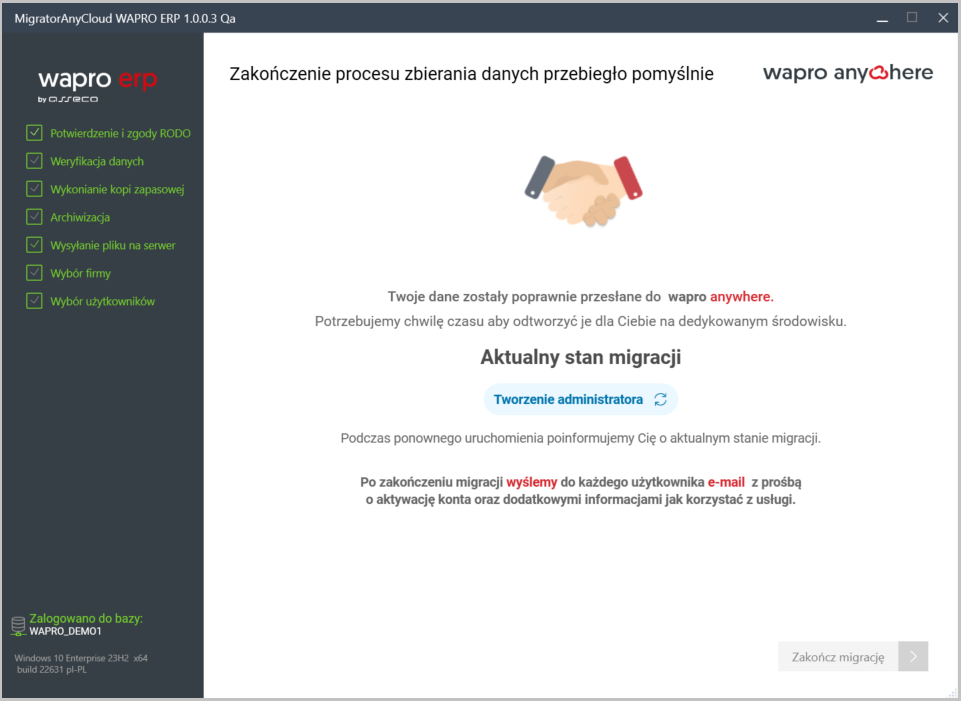Jak migrować dane z Wapro Mag do Wapro Mag Anywhere?
Chcesz korzystać z Wapro Mag w wersji webowej? Przejście z desktopowej wersji Wapro Mag na Wapro Mag Anywhere to prosty proces, który pozwoli Ci zarządzać swoimi danymi online, z dowolnego miejsca i o każdej porze. Kluczowym narzędziem, które zapewni płynne i bezpieczne przeniesienie wszystkich informacji jest migracja danych.
Aby rozpocząć pracę w wersji HTML Wapro Mag Anywhere, najpierw musisz przeprowadzić migrację danych z Twojej wersji desktopowej. Do tego niezbędny jest Migrator do Wapro Anywhere Cloud. Proces migracji jest szybki i intuicyjny – wystarczy, że postępujesz zgodnie z instrukcjami w kolejnych oknach, a Twoje dane zostaną bezpiecznie przeniesione do chmury.
Proces migracji jest jednorazowy. Wszystkie zmiany w danych wprowadzone po zakończeniu działania kreatora nie będą przesyłane ponownie do chmury.
Aby proces migracji danych przebiegł prawidłowo, wszyscy użytkownicy powinni być wylogowani z systemu Wapro Mag.
Jeśli zamkniesz Migrator w trakcie jego pracy, to po kolejnym uruchomieniu otworzy się on na etapie, na którym przerwał pracę.
Jak przenieść dane z Wapro Mag do wersji HTML?
Znajdź Migrator do Wapro Anywhere Cloud w folderach Windows, wpisując fragment nazwy w wyszukiwarce systemu. Po jego uruchomieniu postępuj zgodnie z instrukcjami wyświetlanymi na ekranie.
Po uruchomieniu Migratora, wykonuj kolejne kroki zgodnie z komunikatami wyświetlanymi na ekranie.
W oknie Potwierdzenie i zgody RODO system poprosi o wprowadzenie danych umożliwiających logowanie do serwera SQL. Po wybraniu serwera oraz bazy danych, wprowadź dane użytkownika i podaj hasło. Zaznaczenie pozycji Uwierzytelnienie Windows umożliwia zalogowanie się do systemu bez konieczności podawania hasła.
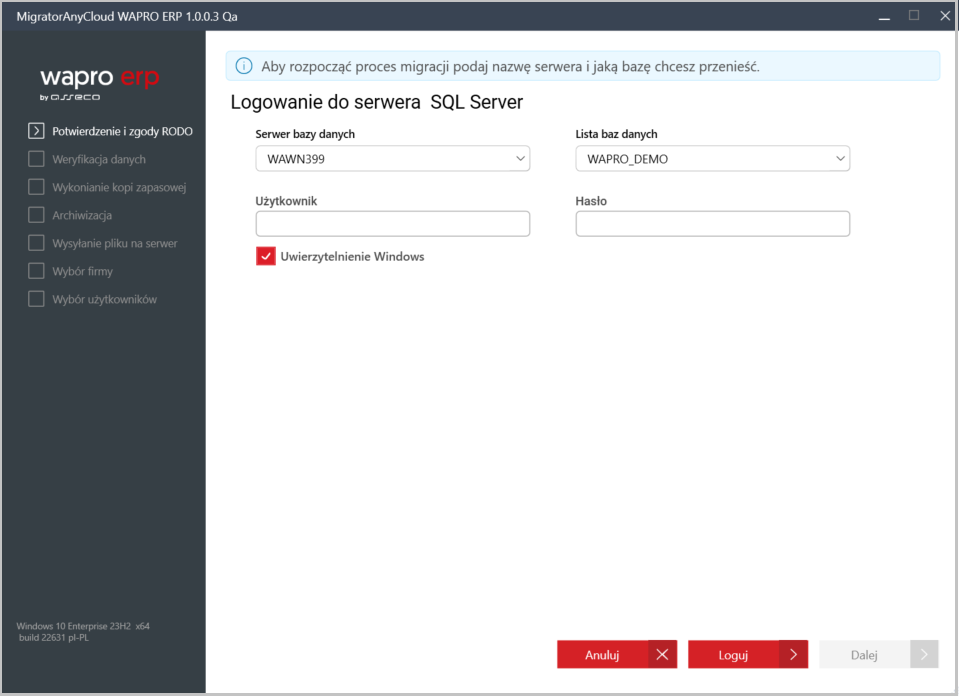
Po kliknięciu przycisku Loguj i zaakceptowaniu zgód system przystąpi do weryfikacji danych. W przypadku, gdy wszystkie dane są poprawne, Migrator wykona zarchiwizuje bazę danych, a następnie prześle pliki na serwer. Jeśli podczas procesu weryfikacji danych wykryje nieprawidłowości, wskaże je na ekranie.
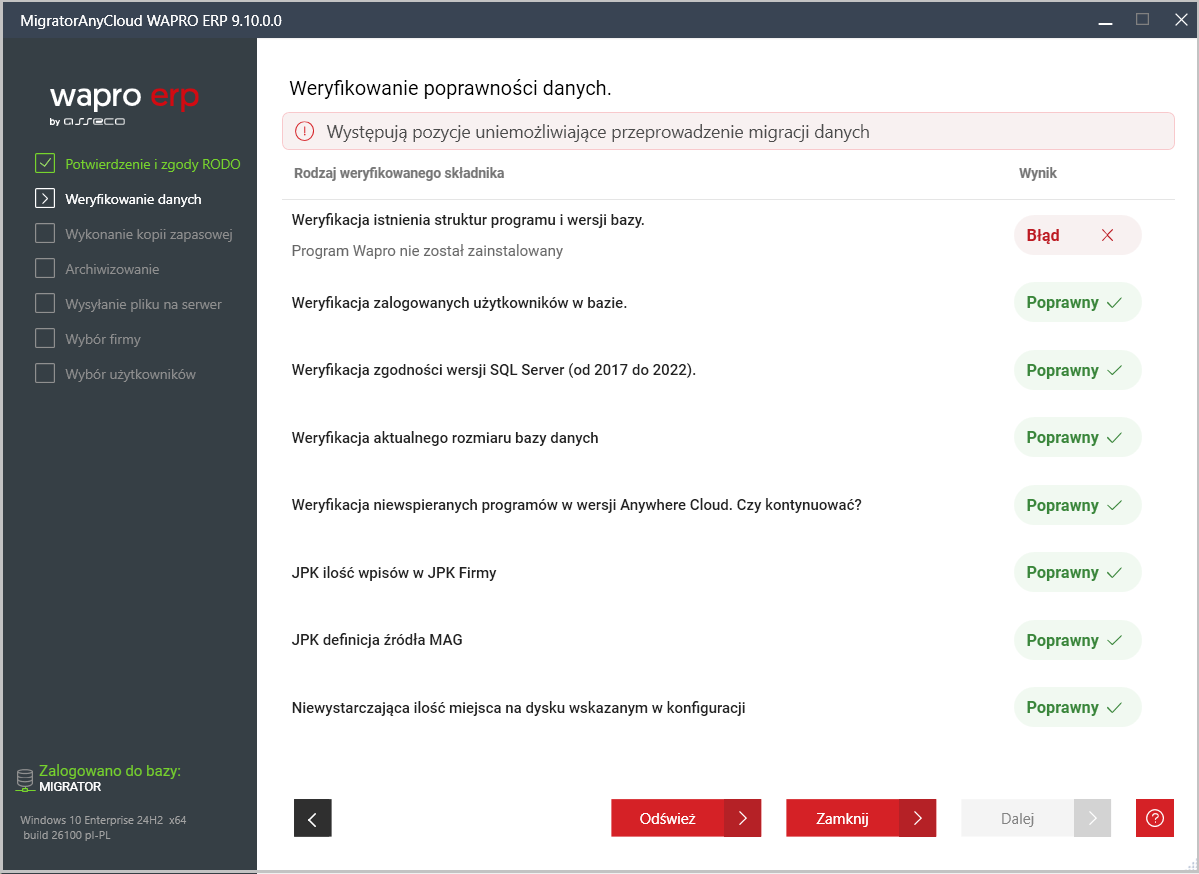
Popraw wszystkie błędy - oznaczone jako Błąd, w przeciwnym razie system nie pozwoli przejść do następnego kroku. Składniki oznaczone jako Wybierz nie wymagają natychmiastowej ingerencji. Status ten umożliwia przejście do następnego kroku bez wykonywania dodatkowych czynności.
Aby szybko zweryfikować błędy, możesz skorzystać z pomocy Wapro help desk. Wystarczy, że wpiszesz swoje dane kontaktowe w formatce i prześlesz je do nas.
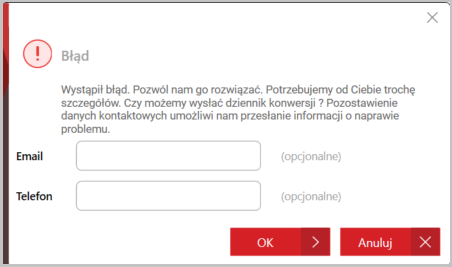
Po przesłaniu pliku na serwer Migrator poprosi Cię o wybranie firmy, na której będzie zarejestrowane główne konto administratora.
Dodanie adresu jest możliwe po kliknięciu ikony .
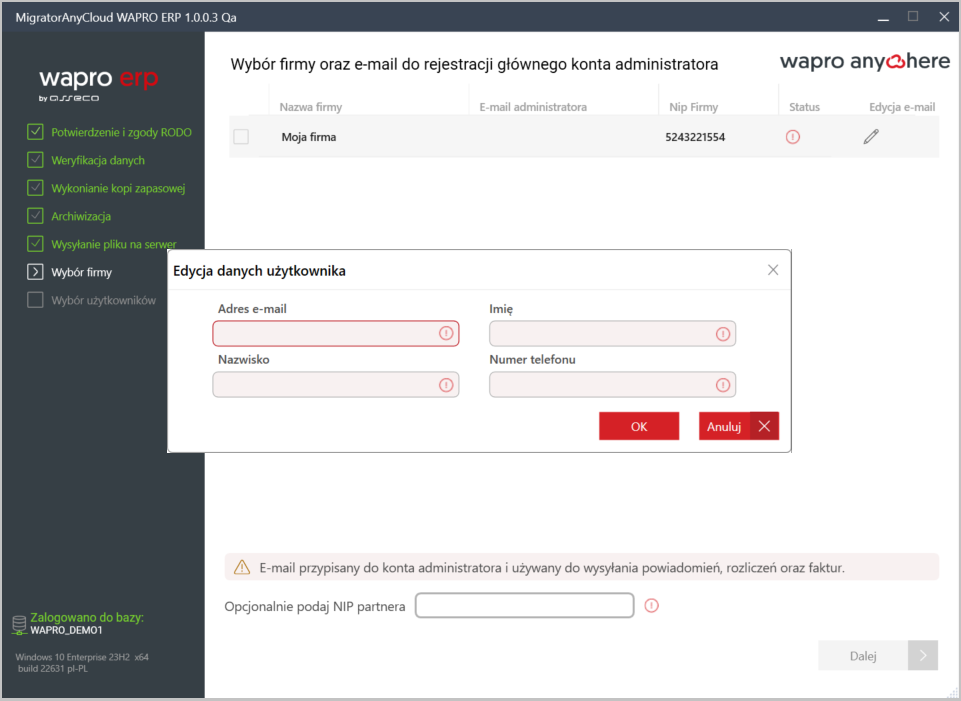
Kolejnym etapem migracji jest zdefiniowanie użytkowników, którzy będą pracowali w Wapro Mag Anywhere.
Najpierw zdecyduj, kto jest administratorem systemu. Kliknij ikonę przy wybranym użytkowniku, sprawdź poprawność danych i zaznacz opcję Konto administracyjne (admin). Wybrany użytkownik zostanie oznaczony jako administrator.
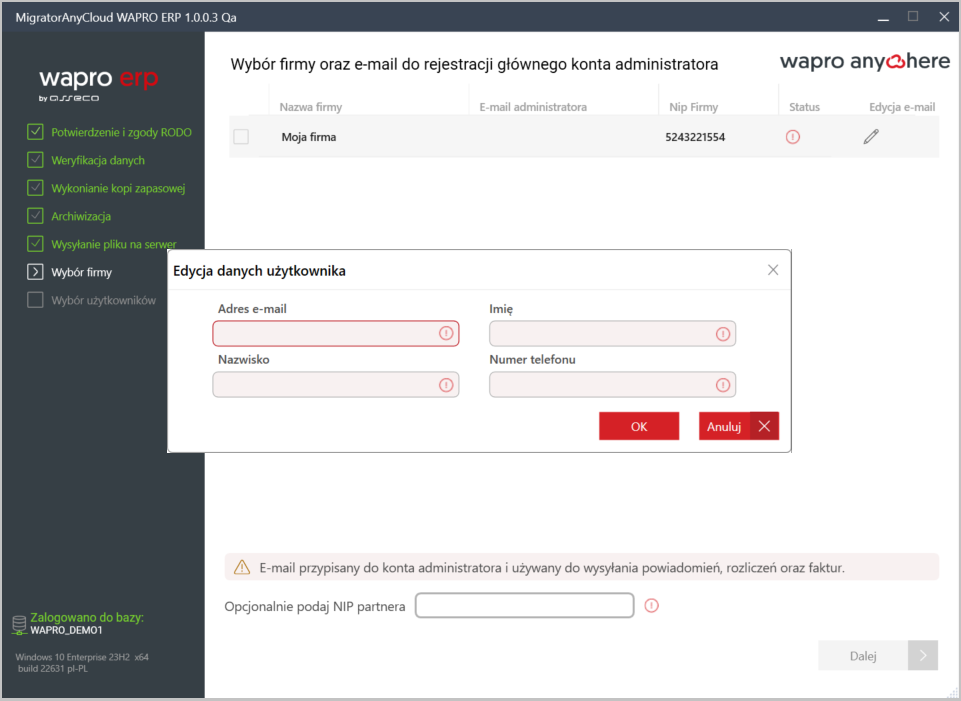
Następnie zaznacz pozostałych użytkowników systemu na liście.
Pamiętaj o uzupełnieniu adresów e-mail wszystkich wybranych pracowników. Aby użytkownicy dostali informacje na adres mailowy, powinien być on wprowadzony na etapie wyboru użytkowników.
Po kliknięciu przycisku Dalej system odtworzy bazę danych w Wapro Mag Anywhere. Każdy z użytkowników dostanie na podany adres e-mail link do aktywacji swojego konta. Usługa jest już aktywna.